
Samsung S22 Ultra S Pen No Funciona: ¡Arreglo!
hace 8 meses

El Samsung S22 Ultra es un dispositivo impresionante, y el S Pen es una de sus características más destacadas. Sin embargo, puede que en algún momento te encuentres con el problema de que el S Pen no funciona. No te preocupes, aquí te mostraremos cómo solucionar este inconveniente de manera rápida y efectiva.
Si te preguntas por qué tu Samsung S22 Ultra S Pen no funciona, has llegado al lugar correcto. A continuación, te ofreceremos una guía completa para resolver los problemas que puedas tener con el S Pen de tu Galaxy.
- Cómo resolver los problemas de conexión del S Pen
- Cómo arreglar los fallos del S Pen de Samsung
- ¿Qué hacer si tu dispositivo Samsung Galaxy no responde a los gestos del S Pen?
- ¿Qué hacer si el S Pen se desconecta de tu teléfono Galaxy?
- ¿Cómo verificar la configuración de tu dispositivo para el S Pen?
- ¿Cómo asegurarte de que tu teléfono no está en contacto con un imán?
- ¿Cómo retirar y volver a insertar el S Pen?
- ¿Cómo cargar el S Pen correctamente?
- Preguntas relacionadas sobre el funcionamiento del S Pen
Cómo resolver los problemas de conexión del S Pen
Los problemas de conexión del S Pen son comunes y a menudo tienen soluciones sencillas. Es crucial que verifiques la compatibilidad de tu S Pen, ya que no todos los modelos son intercambiables. Si el S Pen no se conecta, prueba a reiniciar tu dispositivo.
Otro paso importante es asegurarte de que el S Pen esté correctamente insertado en su compartimento. Si el lápiz táctil no hace contacto adecuado, puede que no funcione como debería.
- Reinicia tu dispositivo.
- Verifica que el S Pen esté bien insertado.
- Asegúrate de que no haya objetos magnéticos cerca.
Si después de estos pasos el problema persiste, es recomendable reiniciar la configuración de Bluetooth, ya que el S Pen se conecta de esta forma a tu Samsung.
Cómo arreglar los fallos del S Pen de Samsung
Los fallos del S Pen pueden ser frustrantes, pero hay métodos para solucionarlos. Primero, verifica si hay actualizaciones de software pendientes, ya que a veces esto puede resolver problemas de funcionamiento.
Además, realiza una limpieza en la punta del S Pen y en el puerto de carga del dispositivo. Asegúrate de que no haya polvo ni suciedad que impida su correcto funcionamiento.
- Ve a 'Ajustes' y busca actualizaciones de software.
- Utiliza un paño suave para limpiar el S Pen.
- Prueba el S Pen en otra aplicación para descartar un error de software.
Estas acciones deberían ayudarte a recuperar la funcionalidad del S Pen. Recuerda que un S Pen bien cuidado garantiza un mejor rendimiento.
¿Qué hacer si tu dispositivo Samsung Galaxy no responde a los gestos del S Pen?
Si los gestos del S Pen no responden, primero verifica que la función de gestos esté activada en la configuración. A veces, esta opción puede desactivarse sin que te des cuenta.
También es útil reiniciar el dispositivo, ya que esto puede solucionar problemas temporales que afectan el rendimiento del S Pen. Verifica la configuración de sensibilidad de la pantalla para asegurarte de que está optimizada para el uso del S Pen.
- Accede a 'Ajustes'.
- Busca 'Funciones avanzadas'.
- Verifica que los gestos estén habilitados.
Si después de seguir estos pasos el problema persiste, lo mejor es restaurar los ajustes de fábrica como último recurso, pero asegúrate de hacer una copia de seguridad de tus datos.
¿Qué hacer si el S Pen se desconecta de tu teléfono Galaxy?
La desconexión del S Pen puede deberse a múltiples factores, como interferencias de otros dispositivos. Para solucionarlo, comienza por reiniciar tu Galaxy y el S Pen.
También es recomendable revisar las configuraciones de Bluetooth y asegurarte de que el S Pen esté correctamente emparejado. Si tienes muchos dispositivos conectados, considera desconectar algunos para ver si eso resuelve el problema.
- Desactiva y vuelve a activar el Bluetooth.
- Reinicia el dispositivo.
- Prueba a usar el S Pen en otro dispositivo compatible.
Estos pasos deberían ayudarte a restablecer la conexión entre el S Pen y tu dispositivo Samsung.
¿Cómo verificar la configuración de tu dispositivo para el S Pen?
Para verificar la configuración del S Pen en tu Samsung, ve a 'Ajustes' y busca la sección de 'S Pen'. Aquí podrás ajustar varias configuraciones relacionadas con su uso, como la sensibilidad y las funciones de gestos.
Asegúrate de que todas las opciones estén habilitadas según tus preferencias. También puedes restablecer la configuración del S Pen a los valores de fábrica si has realizado cambios y ahora no está funcionando correctamente.
- Accede a 'Ajustes'.
- Selecciona 'S Pen'.
- Configura las opciones según tus necesidades.
Esta verificación es clave para garantizar que tu S Pen funcione correctamente.
¿Cómo asegurarte de que tu teléfono no está en contacto con un imán?
Los imanes pueden interferir con el funcionamiento del S Pen. Para asegurarte de que esto no sea un problema, verifica que no haya accesorios metálicos o imantados cerca de tu dispositivo.
Los protectores de pantalla no oficiales también pueden causar problemas, así que asegúrate de utilizar solo accesorios recomendados por Samsung. Si tienes dudas sobre la compatibilidad de un accesorio, consulta la información del fabricante.
- Retira cualquier imán cerca del dispositivo.
- Cambia el protector de pantalla si es no oficial.
- Prueba el S Pen después de quitar los imanes.
Estas acciones ayudarán a que tu S Pen funcione sin problemas.
¿Cómo retirar y volver a insertar el S Pen?
Retirar y volver a insertar el S Pen puede solucionar problemas de conexión. Simplemente retíralo del compartimento y espera unos segundos antes de volver a insertarlo. Asegúrate de hacerlo con cuidado para no dañar el puerto.
Este proceso también permite que los circuitos del S Pen se reinicien, lo cual puede ser necesario si no está funcionando correctamente. Recuerda hacerlo suavemente para evitar cualquier daño.
Si el S Pen sigue sin funcionar después de este proceso, es hora de considerar otras soluciones.
¿Cómo cargar el S Pen correctamente?
Cargar el S Pen es fundamental para su funcionamiento. Asegúrate de insertarlo correctamente en su lugar, ya que esto inicia automáticamente el proceso de carga.
Verifica que la batería del S Pen no esté agotada. Si la batería del S Pen está baja, esto puede afectar su rendimiento y conexión. Para comprobar la carga, accede a la configuración del S Pen en tu dispositivo.
- Inserta el S Pen en su compartimento.
- Verifica el estado de carga en 'Ajustes'.
- Si está agotado, déjalo cargando durante unos minutos.
Siguiendo estos pasos, asegurarás que tu S Pen siempre esté listo para usar.
Preguntas relacionadas sobre el funcionamiento del S Pen
¿Qué hacer si mi S Pen no funciona?
Si tu S Pen no funciona, primero verifica si está correctamente cargado y asegurate de que tu dispositivo esté actualizado. Reinicia tu dispositivo y prueba las configuraciones de Bluetooth.
¿Por qué mi S Pen no se conecta a mi S22 Ultra?
La conexión del S Pen puede verse afectada por interferencias de otros dispositivos o porque no está correctamente emparejado. Desactiva y activa el Bluetooth para intentar restablecer la conexión.
¿Cuánto dura un S Pen Samsung?
La duración de un S Pen Samsung depende del uso, pero puedes esperar que dure entre 5 a 10 horas de uso continuo antes de necesitar una recarga. Es importante cargarlo adecuadamente después de cada uso.
¿Qué hacer si mi pen no carga?
Si tu S Pen no carga, asegúrate de que esté bien insertado en su compartimento. Si no responde, prueba a reiniciar tu dispositivo o verifica que no haya obstrucciones en el puerto de carga.
¿Te funcionó este hack? Anímate a comentar tus experiencias o comparte otros trucos que hayas encontrado útiles para tu Samsung. ¡Tu opinión cuenta!
Si quieres conocer otros artículos parecidos a Samsung S22 Ultra S Pen No Funciona: ¡Arreglo! puedes visitar la categoría Samsung.
Deja una respuesta


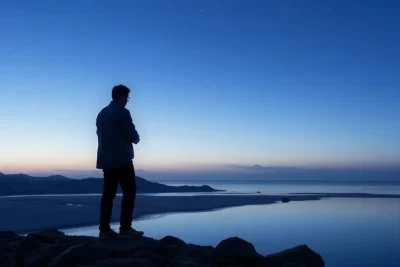



Recomendaciones pensadas para ti: